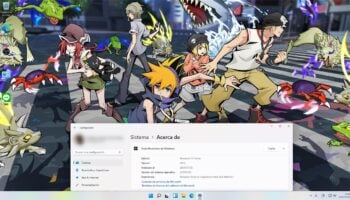Cambiar el HHD de mi Mac mini por un SSD ha sido una de las experiencias más agotadoras que recuerdo en cuanto a lo que ha sido realizar tareas de mantenimiento y actualización de equipos informáticos. No solo ha sido laboriosa la propia tarea de sustitución, si no también el tiempo que ha llevado el ponerme al día con una tecnología que desconocía totalmente. A todo esto hay que añadir también el tiempo de localizar una tienda donde poder adquirir un SSD a precio competente y que me diera todas las garantías posibles.
Los SSD (en español Discos de Estado Sólido) son unos dispositivos que externamente tiene la misma apariencia de un disco SATA de 2’5 pulgadas, pero que internamente no albergan piezas mecánicas como los HHD (discos duros), en realidad se constituyen íntegramente en chips de gestión y memorias de características muy similares a las que se utilizan para las memorias RAM. Ambos sirven para lo mismo, guardar información, pero el SSD gana al HDD por muchas razones:
– Mayor tasa de velocidad de lectura y escritura de datos (su principal baza).
– Reducción considerable de peso (44 gramos frente a 100 que pesa un HDD convencional).
– Es totalmente silencioso.
– Al no tener piezas mecánicas, es más permisivo a los golpes que un HDD.
Sus contras son:
– El precio (a mi casi me ha salido a un euro el gigabyte).
– El consumo (consume medio amperio más que el disco duro anterior que tenia montado).
– Necesita energía para guardar la información así que nada de dejarlo en reposo muchos años (creo).
Hay videos en la web donde hacen pruebas y comparaciones de lo que es arrancar un PC con un HDD y un SSD y la media en muchos de ellos es que se consigue reducir a la mitad el tiempo de arranque. Para ilustraros la diferencia de tener montado uno u otro, he elegido este que os incluyo ahora mismo:
Aclarar de este video que las pruebas se hacen con un HDD que funciona a 7200 revoluciones por minuto y que por esa razón llega a acercarse a SSD de Samsung, la diferencia es más descarada si hubiera echo las pruebas con uno de 5200 revoluciones. A parte ese modelo de SSD de Samsung es de la serie 830 de 128 Gbs que si mal no recuerdo es el más básico y su velocidad de lectura son 450 mbs/seg., 100 mbs/seg. menos que el modelo actual, el 840.
Consultar la tasas de transferencias de discos duros de todas las marcas es una de las cosas que uno de primeras se pone a comparar en cuanto decide compra un dispositivo de estos, y no solo eso, también mirar y mirar y requete mirar cantidad de webs donde te expliquen que hace y cual es el mejor de entre todas las miles de marcas que hay. Yo tuve, a parte de toda esa información, la oportunidad hablar personalmente con alguien que había sustituido en su Mac Mini el HDD por el SSD, era un dependiente de una de las tiendas de mi localidad. Lo que me comentó no fue muy diferente a lo que había leído en otros sitios, que lo recomendable era tener dos discos duros, uno SSD que contenga los programas a instalar y un HDD, interno o externo, que contenga los archivos. El SSD según él con uno de 128 gbs tendría suficiente y me ofertó un Kingston de 128 gbs por 108 euros.
A mi esa solución me parece, como económica, muy buena, pero no es el concepto que tenía yo de querer dejar fino al Mac Mini. El primer escalabro que sufro por mi parte es que los USB que incorpora el Mac son 2.0, así que de poner disco duro externo como él decía nada. Interno tampoco por que hay que comprar un accesorio especial y los he visto por 90 euros ><. 128 Gbs de SSD a parte a mi se que iban a quedar cortos ya de entrada, ya en la instalación anterior tenia ocupados 90 Gbs ><. Nada, mi idea principal era un SSD para todo y al final así ha sido.
Mi intención inicial era comprar uno de 512 que me permitiera clonar tal cual el disco duro que tenia actualmente instalado, pero se iba de precio, unos 400 euros mínimos el modelo de Samsung que se me había antojado. Eran 400 € con riesgos, compra online e invertir una pasta así en un artículo que procediera de fuera de la comunidad europea era casi como poner una bomba de relojería dentro del Mac. Miré muchas tiendas, también en EBay y en Amazon, y al final la tienda que más confianza me dio fue una tienda de informática de Madrid que se llama Marketdirecto.com. Me hacían un 2% de descuento si pagaba con transferencia bancaria y me daban la posibilidad de acercarme a la tienda a recogerlo, así que dejé de dar vueltas y lo compré en esa tienda.
Me preguntareis, ¿por qué Samsung y no otro? Me cansé de comparar SSD y al final decidí ir a por el más competitivo de un solo fabricante que mi economía me permitiera. Me di cuenta que no debía estar invirtiendo tantísimo esfuerzo en comparar las miles de marcas, por que por desgracia esas miles de marcas a su vez tiene miles de modelos. Fui a por el Samsung 840 pro de 256 Gbs que me costó, con portes incluidos, 232 €. No tengo nada que objetar de otros fabricantes y que os diga este modelo en concreto no significa que el día de mañana debáis haceros con él.
Hay cosinas que debo explicaros que hacen de especial estos discos duros, pero prefiero contároslo después de contaros que tuve que hacer para montarlo en el Mac mini >< Es importante que hagáis un respaldo de todas las cosas del disco duro saliente en otro tipo de soporte. No las perderéis por supuesto, pero si no tenéis ningún artilugio para extraer la información una vez que extraigáis el disco, sería interesante. Lo que si es verdaderamente imprescindible es que empleéis las herramientas de bootcamp desde Lion y creéis un pen drive de instalación de Windows 7, y le carguéis también en el todos los drivers, sino no habrá forma humana de echar a andar el nuevo SSD. Al ser el disco duro con menos capacidad que el que lleva puesto, no habrá forma humana de hacer un clon del viejo, y por lo tanto el Lion que previamente estaba instalado en el Mac quedará fuera de uso. En el store de Apple podéis adquirir el sistema operativo, cuesta 18 €, así que no es una pérdida para morirse >< . El programa que suelo utilizar para crear clones de discos se llama Drive Image, es capaz de trabajar con los formatos de Mac, así que, si tenéis ocasión de poder clonar el disco, hacerlo, si es que os compensa seguir teniendo arranque dual (Lion + Windows 7 es como lo tenía yo antes de cambiar a SSD, ahora solo tengo Windows 7). Clonar un disco duro de 512 GBs en uno SSD posiblemente sea imposible aun siendo del mismo tamaño, el mío en concreto, el de 256, se queda en 238 Gbs una vez formateado. Tener en cuenta esto, por favor (y tenerlo en cuenta también a la hora de adquirir un SSD). Vale, si creéis que tenéis todo el software listo y los respaldos de vuestros archivos en orden, es momento de meter al Mac en la mesa de operaciones y hacerle el cambio. Como no, como era una cosa tan delicada, primero consulté videos de como hacer el cambio. El que utilicé es este.
¿Qué imprevistos puede surgir en la operación? Os lo comento con los tiempos del video, va?
2.05: El chico quita el conector de la antena Wi-fi, yo no lo hice >< 2.37: No es necesario quitar el protector, el SSD viene protegido de sobra, así que no os molestéis en quitarlo. 3:00: Esos tornillos hacen de guía para que el disco duro no se menee. Si al sacar el disco duro, veis que se ha quedado una goma circular encajada en el tornillo, ¡no lo tiréis! Deberéis meterlo manualmente en su orificio correspondiente. 3:51: Esa es una de las partes más delicadas. Intentar que los tornillos del SSD entren en los topes de goma del fondo. Tiene que quedar bien puesto o el fajetin de conexión del SSD no enganchará correctamente. 5:34: El plastic guard es lo más difícil de montar de todo, ir con cuidado ><

Ya está puesto el SSD, ahora “solo” falta instalar todo y_y
Si habéis generado correctamente el instalador en el pen drive, este empezará a parpadear como un loco y la pantalla de instalación de Windows 7 empezará a cargar. Necesitareis dar formato completo al disco duro y luego reiniciar la instalación, por que por lo menos a mi el instalador me dijo que tenia que acceder a la BIOS y habilitar el disco duro nuevo si quería seguir instalando Windows 7 >< El único problema que encontré en todo el proceso de instalación fue a la hora de activar la clave de Windows:

Constantemente obtenía el código de error 0xC004C003 cada vez que intentaba meter el código. Me puse en contacto con Microsoft para habilitar la cuenta, pero solo gasté teléfono y tiempo ¬¬. Ya cuando pensaba que me quedaría así para toda la vida (incluso me llegué a plantear instalar Windows 8 ahora que está barato), conseguí encontrar la solución en uno de los videos que vi en YouTube. La solución pasó por instalar Ccleaner y pasarle el corrector de registro. ¡Mano de santo, oiga! Fue corregir todos los fallos y pude activar Windows ^^
Windows ya estaba corriendo por los circuitos del nuevo disco, a partir de ahí ya era cuestión todo de volver a instalar absolutamente todo lo que tenia en el disco antiguo.
Por suerte, parece ser que Windows 7 está preparado para detectar y comprender como funcionan estos discos, pero hay que habilitar ciertas cosas para que ya vaya fino del todo. Una cosa es encomendaros a Diskeeper para que haga todas las labores, y la otra es conocer como funciona el disco nuevo y configurarlo manualmente. Yo opté por la segunda opción, la de buscar por la red información y la web que más me ayudó fue está.
De todo lo que podéis leer en esa web, tengo que aclarar varios puntos:
– Referente a deshabilitar el indexado de archivos, podéis hacerlo, pero únicamente podréis buscar archivos desde la raíz del disco duro, si estáis dentro de otra carpeta y necesitáis buscar algún archivo, Windows no os hará nada de caso XD Al menos eso me pasó a mí, así que no tengo deshabilitado el indexado, el resto de opciones si que las he echo como indican en el tutorial.
– Referente a TRIMM, en esa web no dicen exactamente de que va el tema, así que os lo voy a explicar. Básicamente esa tecnología se dedica a borrar los archivos que ya han sido borrados desde el sistema. Esto evita que, con el tiempo, el disco duro se vaya volviendo mas lento pues, a diferencia de los HDD donde no es necesario borrar los archivos para escribir sobre ellos, en los SSD si es necesario.
Habiendo ya, por fin, dedicado muchas horas de mi tiempo y esfuerzo, por fin tengo de nuevo al Mac mini en orden^^. Con el nuevo disco no solo ha ganado dos puntos más en la puntuación del rendimiento del equipo, tenia antes un 5,8 de puntuación (el disco duro que llevaba era un Toshiba MK5065GSXF), sino que he ganado en todo, puedo exigirle al equipo que esté descargando una demo pesada desde Steam y jugar a la vez que ni se inmuta, puedo pedirle que me busque un archivo en todo el disco duro y lo localiza a una velocidad endemoniada, le pedí un escaneo completo del disco y no le llevó más de una hora ><, le pongo los iconos en grande y al abrir carpetas para buscar una imagen y las muestran casi en el acto, se actualiza McAfee y ni me entero, internet también lo noto más alegre… y silencio, sobre todo silencio. Mira que apenas se percibía el disco duro anterior, pero es que ahora no se oye nada de nada de nada >< He leído en varios sitios que los ordenadores viejillos suelen agradecer que les actualicen a un disco de estas características, y juegos como Skyrim de PS3 que van fatal, al instalarles un SSD, la mejora es considerable. Solo puedo decir cosas buenas de este accesorio, que puede llegar a ser caro como él solo, pero que como el resto de componentes, debe estar compaginados para que el equipo vaya como la seda. Este texto como podéis haber visto ya, va encaminado a instalar un SSD en un Mac Mini, pero también os he dado las nociones suficientes para que podáis aplicar mi experiencia en otras situaciones, incluso os he dado la solución a un fallo de Windows que en pocos sitios vais a encontrar (ni siquiera en la web de Microsoft dicen que se puede corregir ese error así), seguro que lo vais a sacar mucho provecho^^ Gracias por leerme^^
* * * * * * * * * * * * * *
Características del Mac Mini a día de hoy:
– Intel Core i5-2415M a 2,3 Ghz, 3 Mb de caché L3 compartida.
– 5 Gbs de memoria SDRAM DDR3 a 1333.
– Disco duro MZ-7PD256BW de 256 Gbs.
– Tarjeta gráfica Intel HD 3000 con 288 MBs de SDRAM DDR3 compartida.
– Windows 7 Ultimate.
– Puntuación obtenida en la evaluación de windows: 6,9 / 7,2 / 4,9 / 6,2 / 7,8.
– 40% del disco duro ocupados (238 Gbs disponibles).
* * * * * * * * * * * * * *
7 de enero de 2013
Comenté que se había solucionado el error 0xC004C003 pasando el ccleaner, pero hoy mismo ha vuelto a remitir el problema.
He utilizado este formulario para remitir una queja a Microsoft por si es fraudulento el software que compré. Os informaré de las novedades que puedan surgir al respecto.
7 de febrero de 2014
Con el tiempo, pude saber que la copia que me habían vendido era una edición de desarrollador y por eso desde Microsoft la dieron de baja. Tened cuidado que cosas compráis por Ebay ><
14 de mayo de 2020
Cosecha propia^^
3 de febrero de 2021
Hemos mejorado la portada pues hemos podido encontrar la portada original y a parte empleamos este software para si cabe dejarlo mejor.